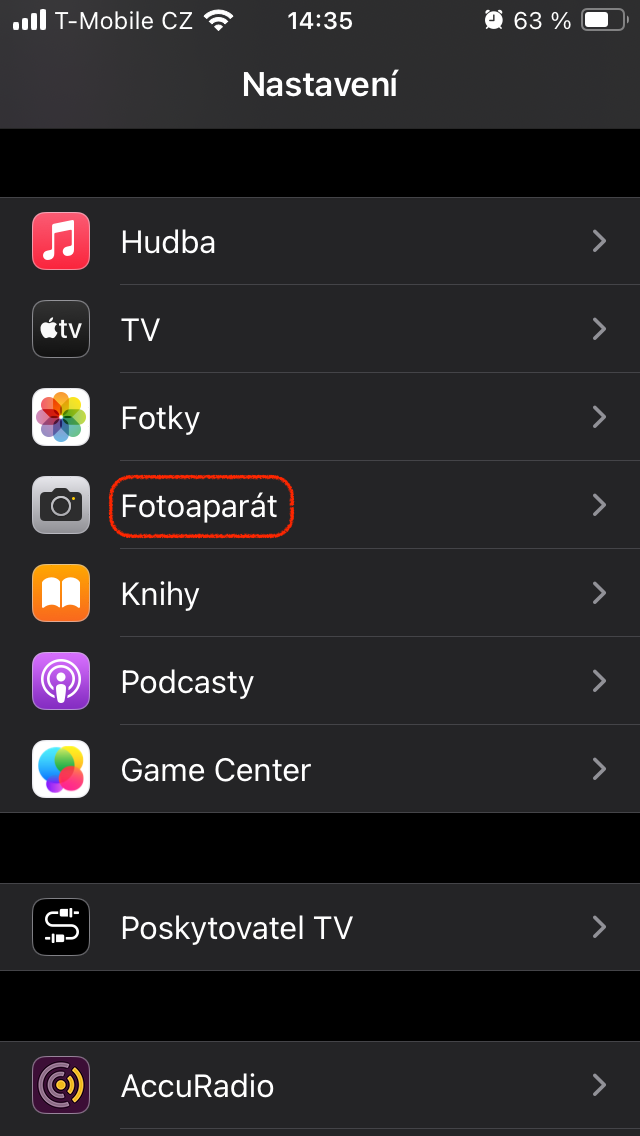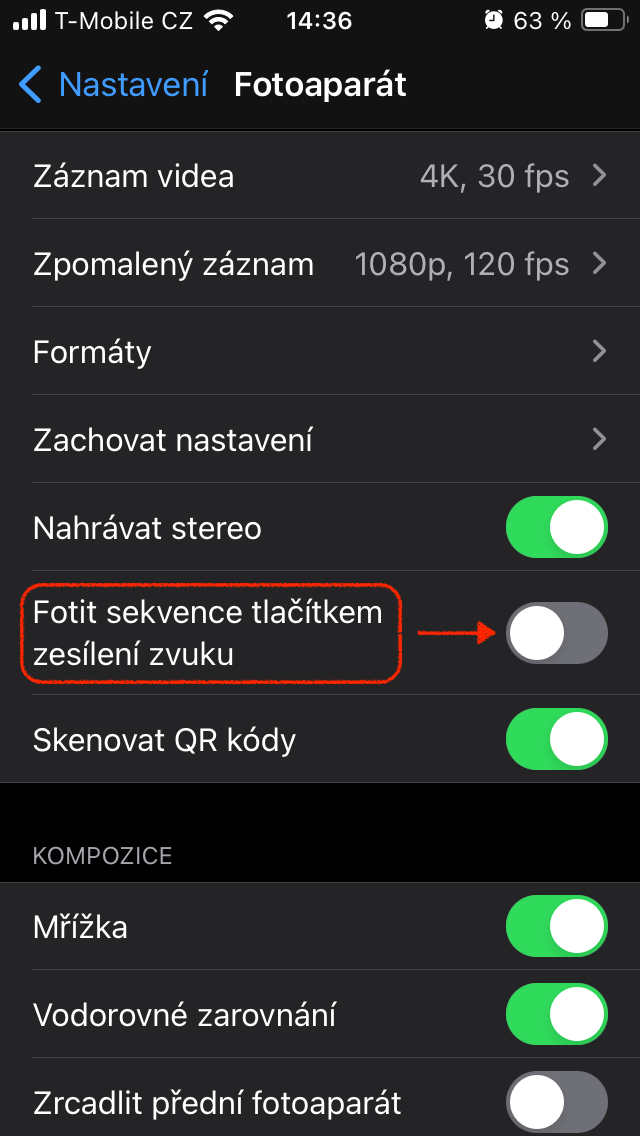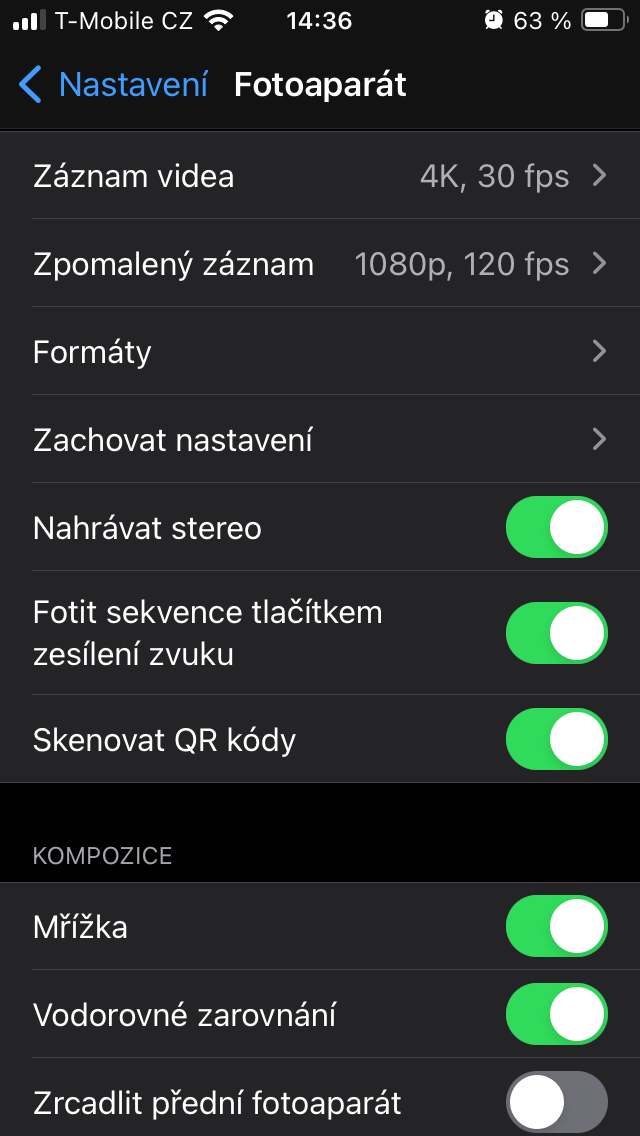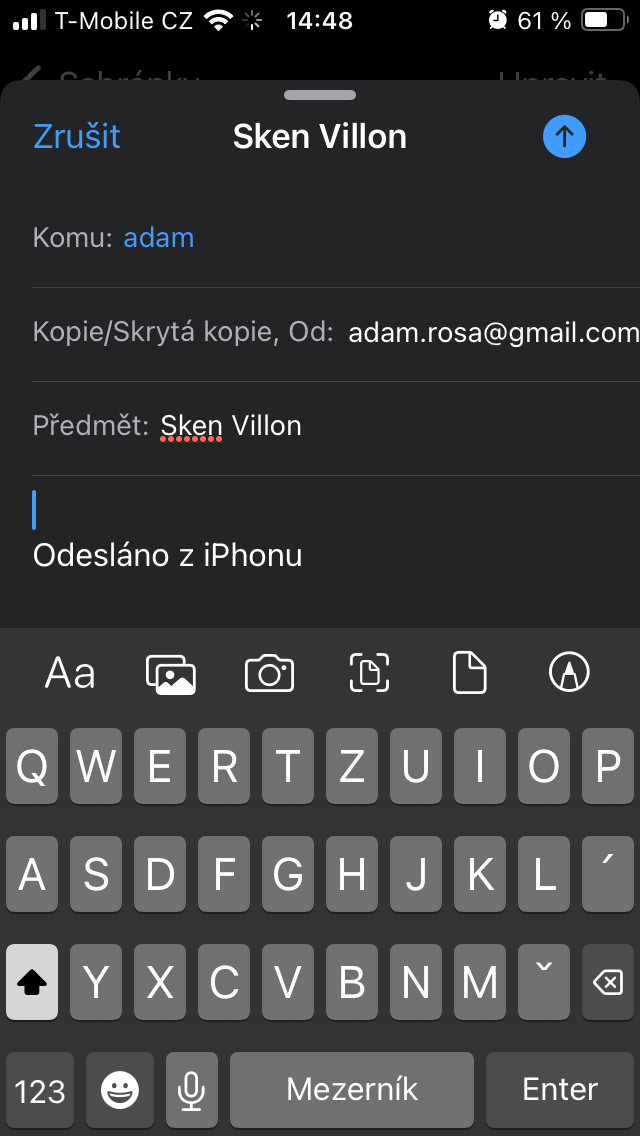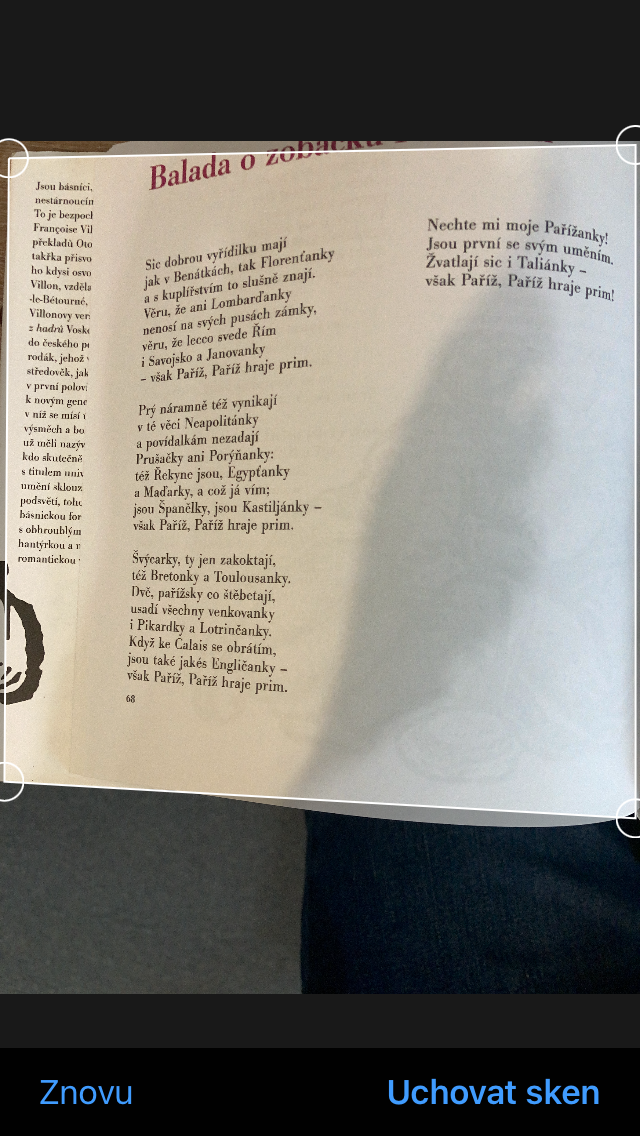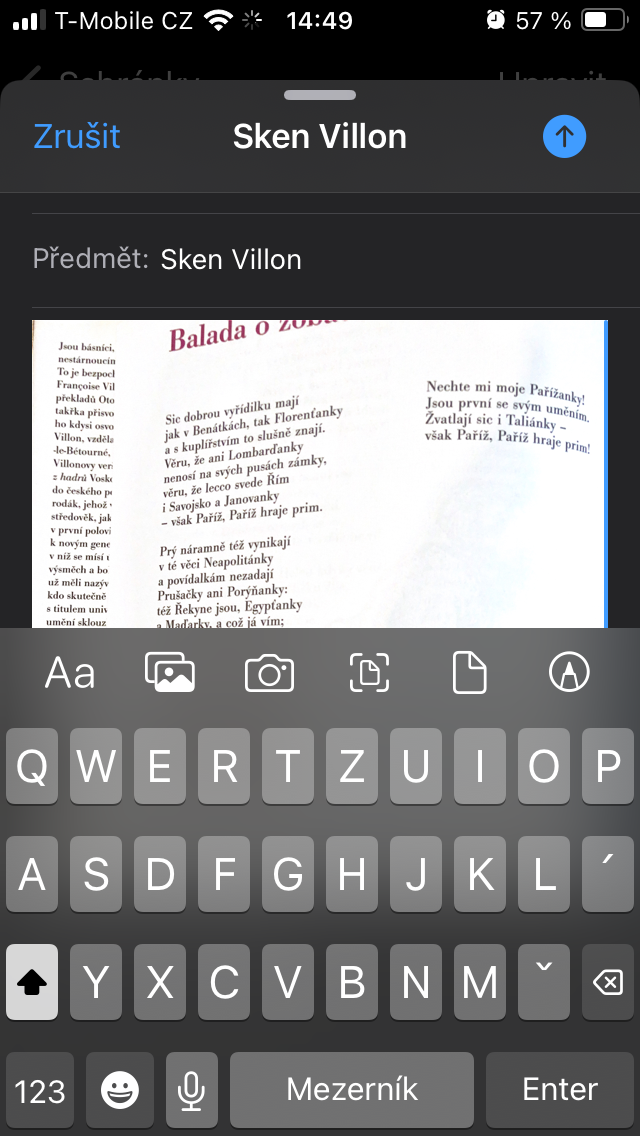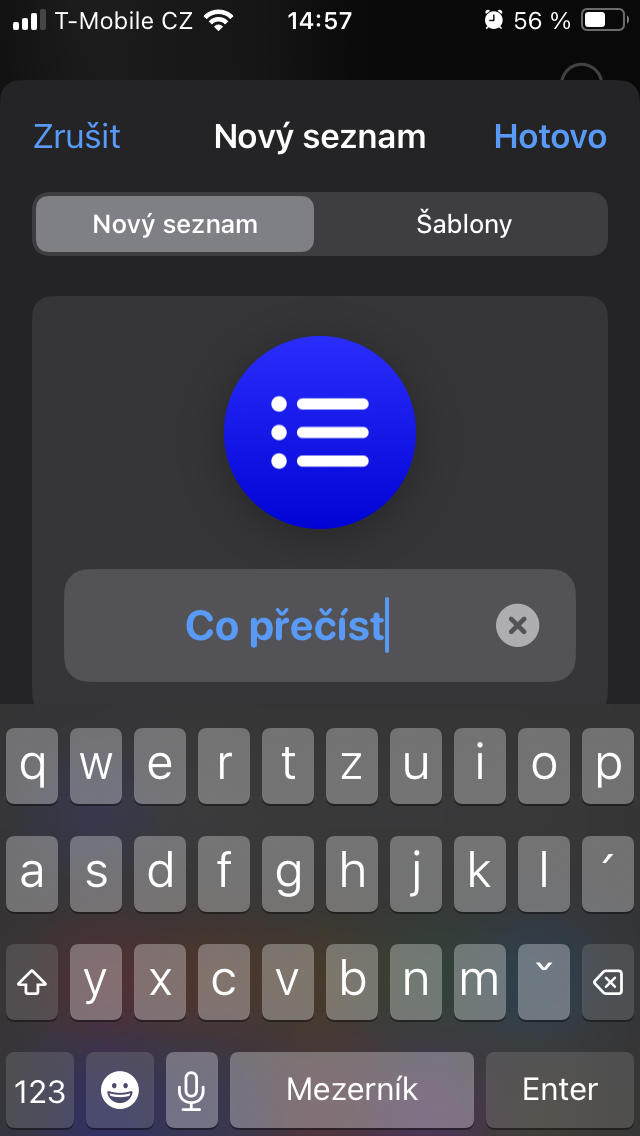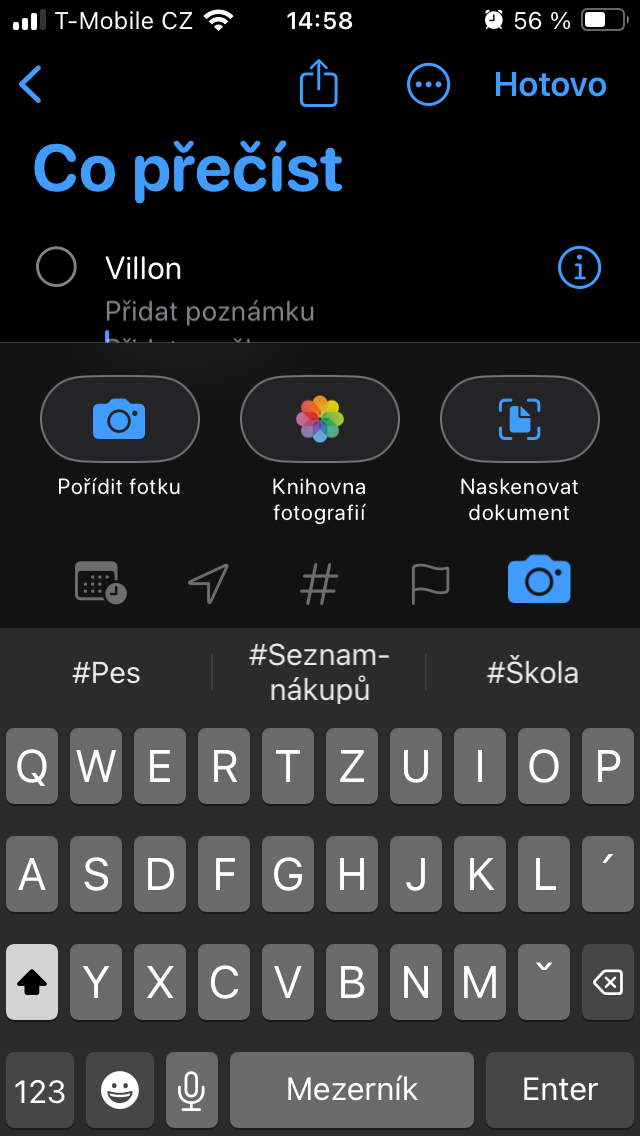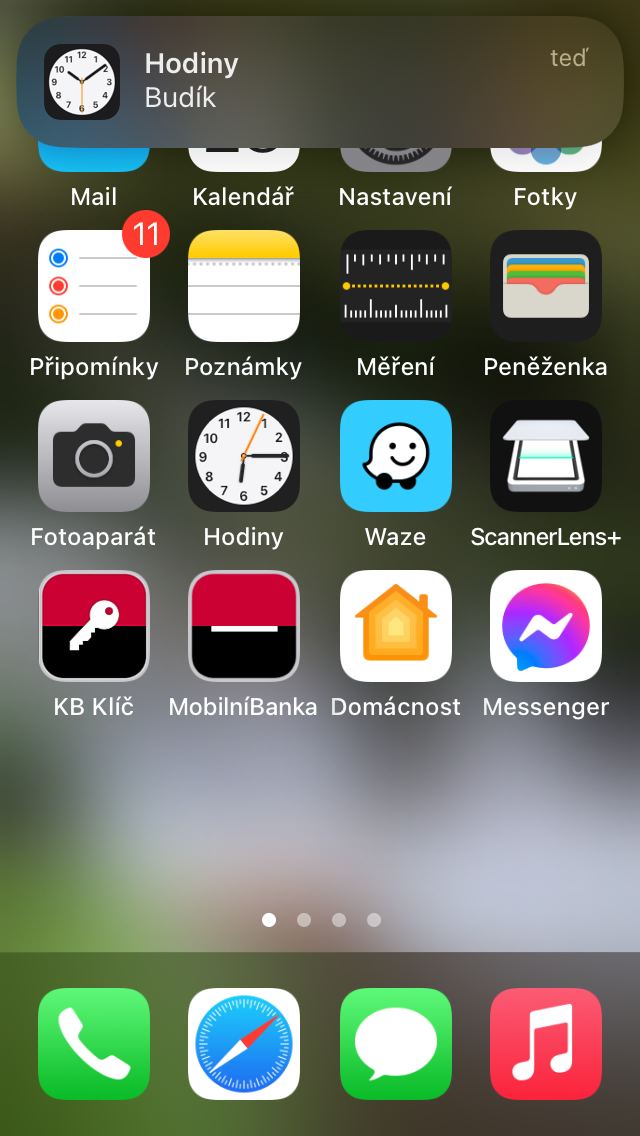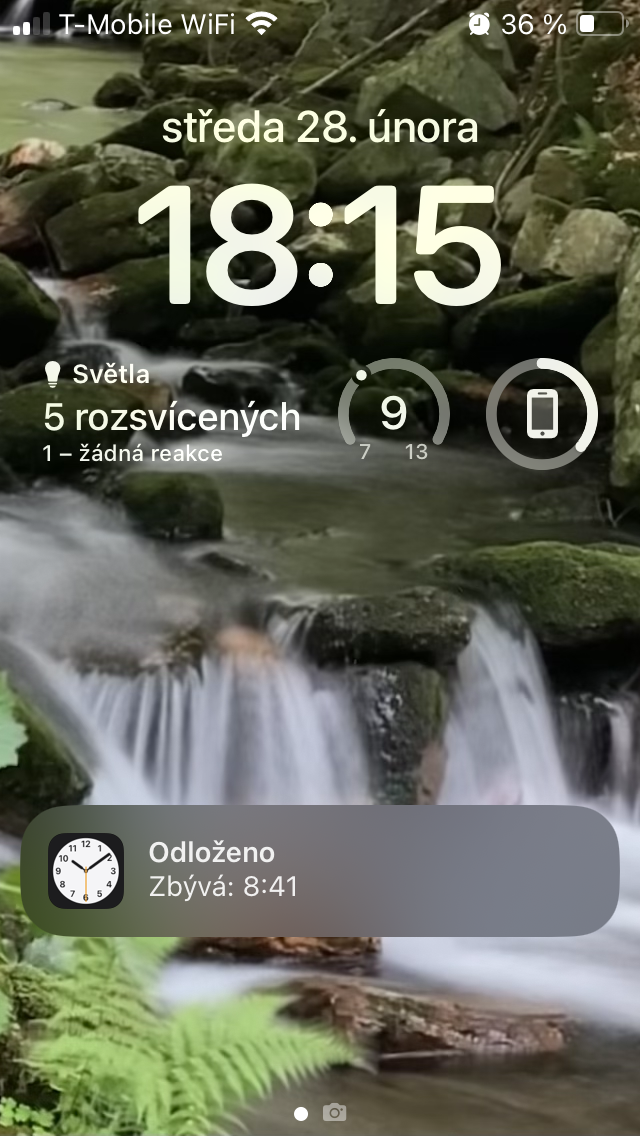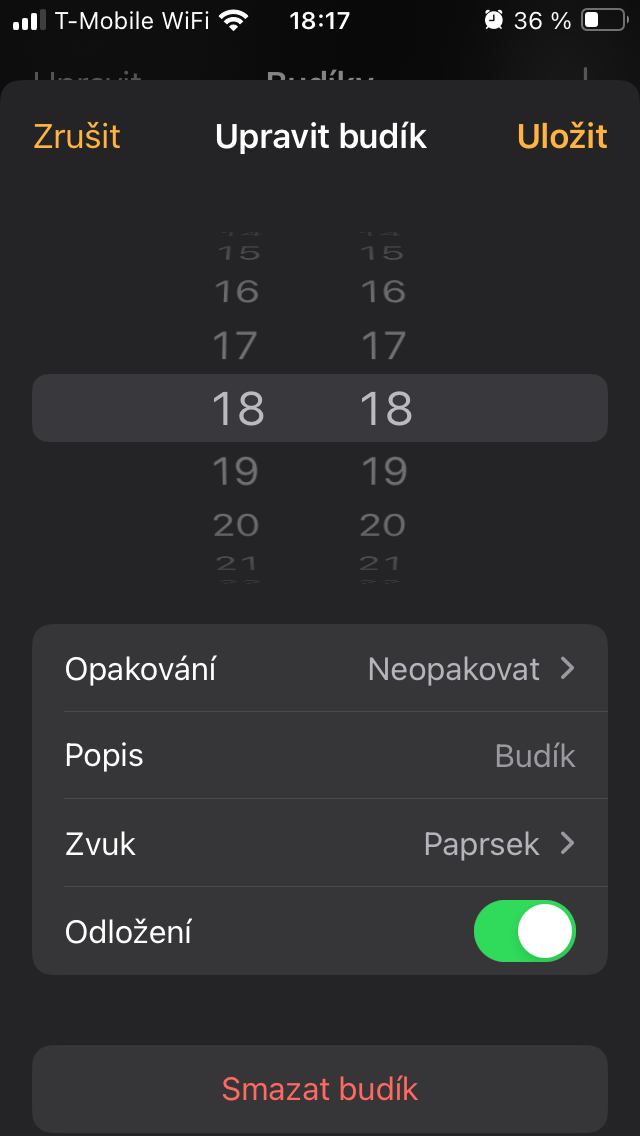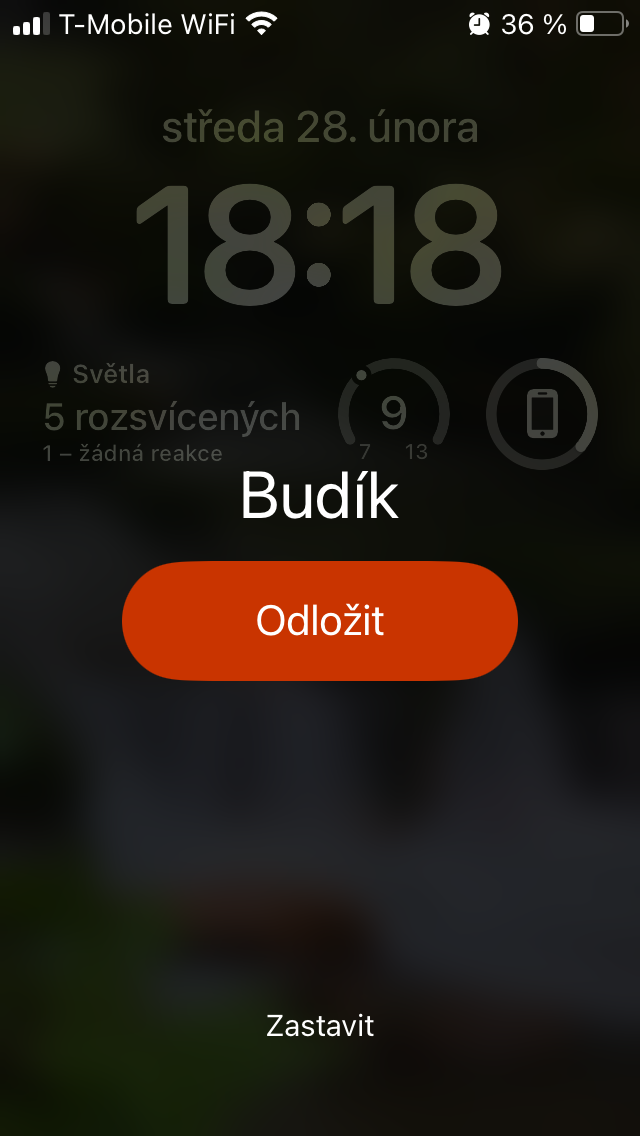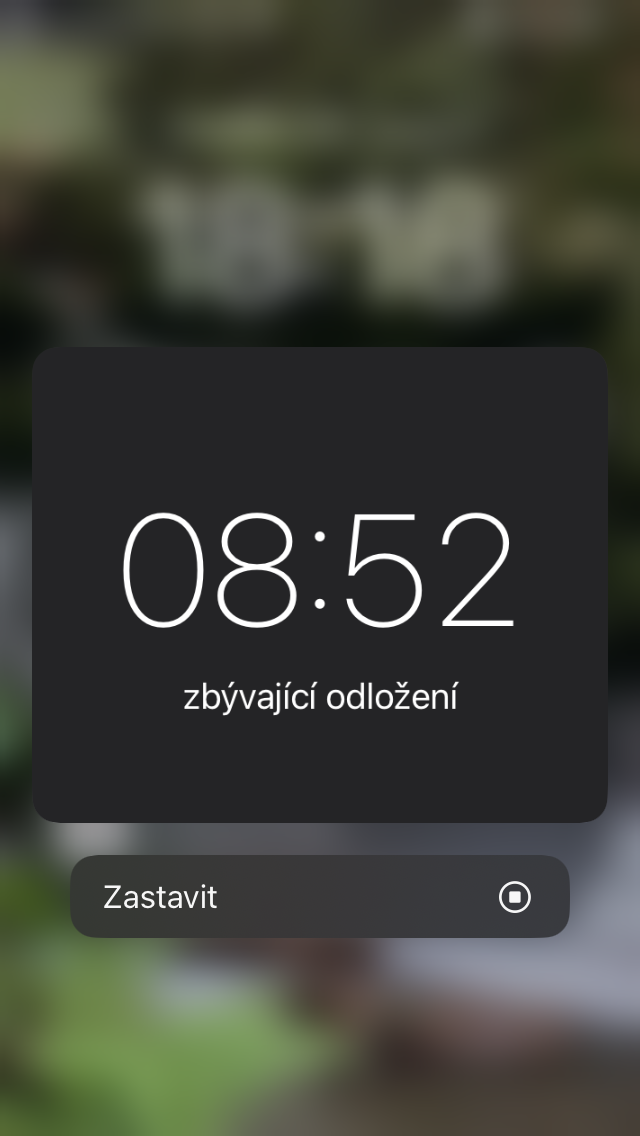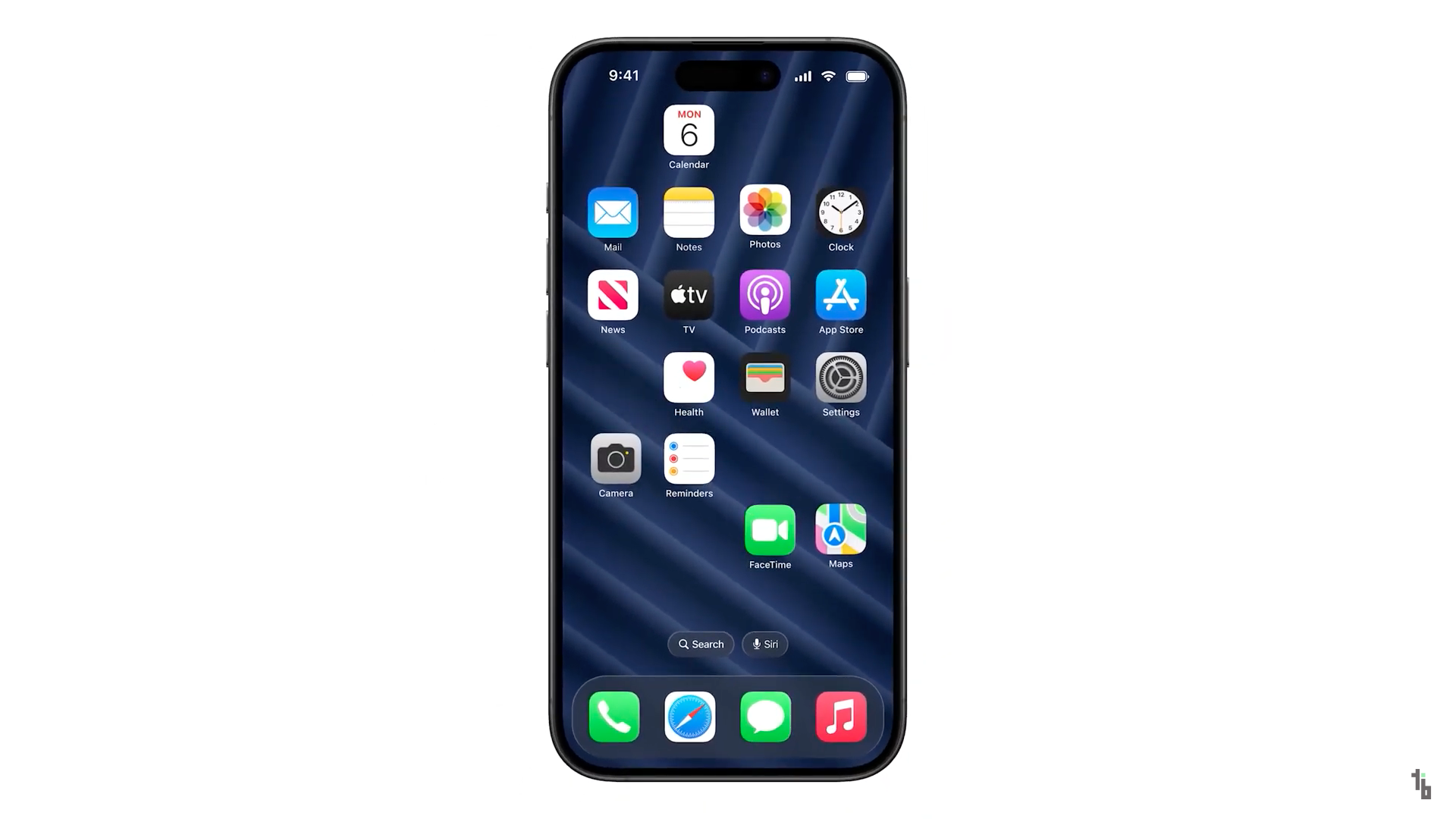Ačkoli primární účel tlačítek iPhonu, kdy slouží k uzamčení a kontrole hlasitosti, je dobře známý, tyto prvky toho ve skutečnosti umí mnohem víc. V konkrétních situacích se jejich schopnosti mohou ukázat jako velmi užitečné, pojďme se tedy na ně podívat blíže a třeba si tím opět trochu usnadnit život.
Pořizování fotografií
Potřebujete-li při fotografování ruku navíc, pomůže vám tento šikovný trik, který funguje s režimy foto, portrét a pano v kombinaci se zadním fotoaparátem a v případě předního s prvními dvěma jmenovanými. Stačí otevřít aplikaci Fotoaparát a pořídit klasický snímek zmáčknutím jednoho z ovladačů hlasitosti. K ukončení při zachycení panoramatické fotografie lze využít opětovné stisknutí, případně tlačítko podržet po celou dobu a tím určit šíři záběru.
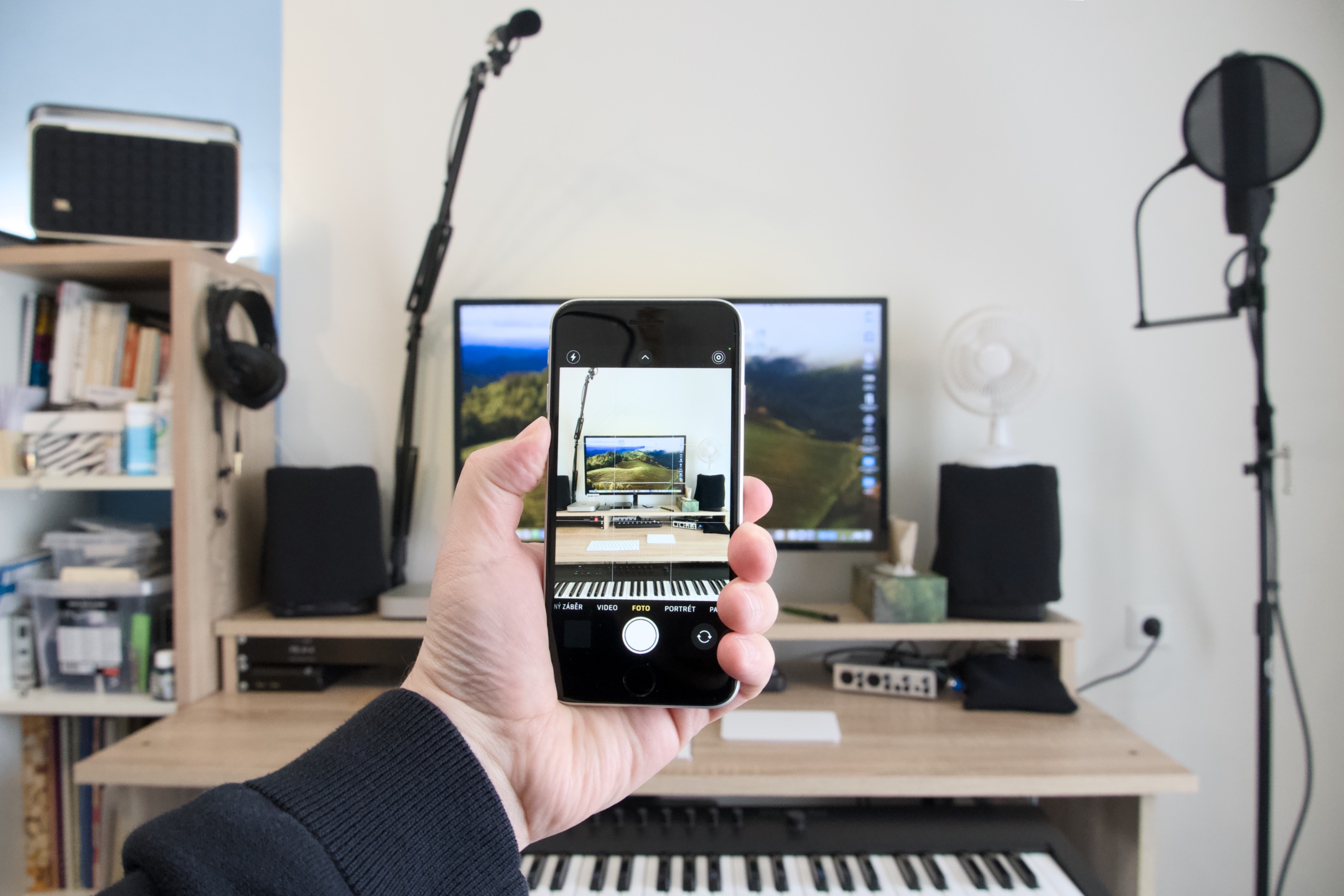
Záznam videa
Stejný postup můžete aplikovat i pro započetí videozáznamu. Klepněte na ikonu Fotoaparátu a poté v režimu video některým z tlačítek hlasitosti spusťte nahrávání, přičemž jej tímtéž způsobem lze i zastavit. Jedná-li se o krátký časový úsek, opět se nabízí již zmíněná metoda, kdy délku definujete podržením a následným uvolněním.
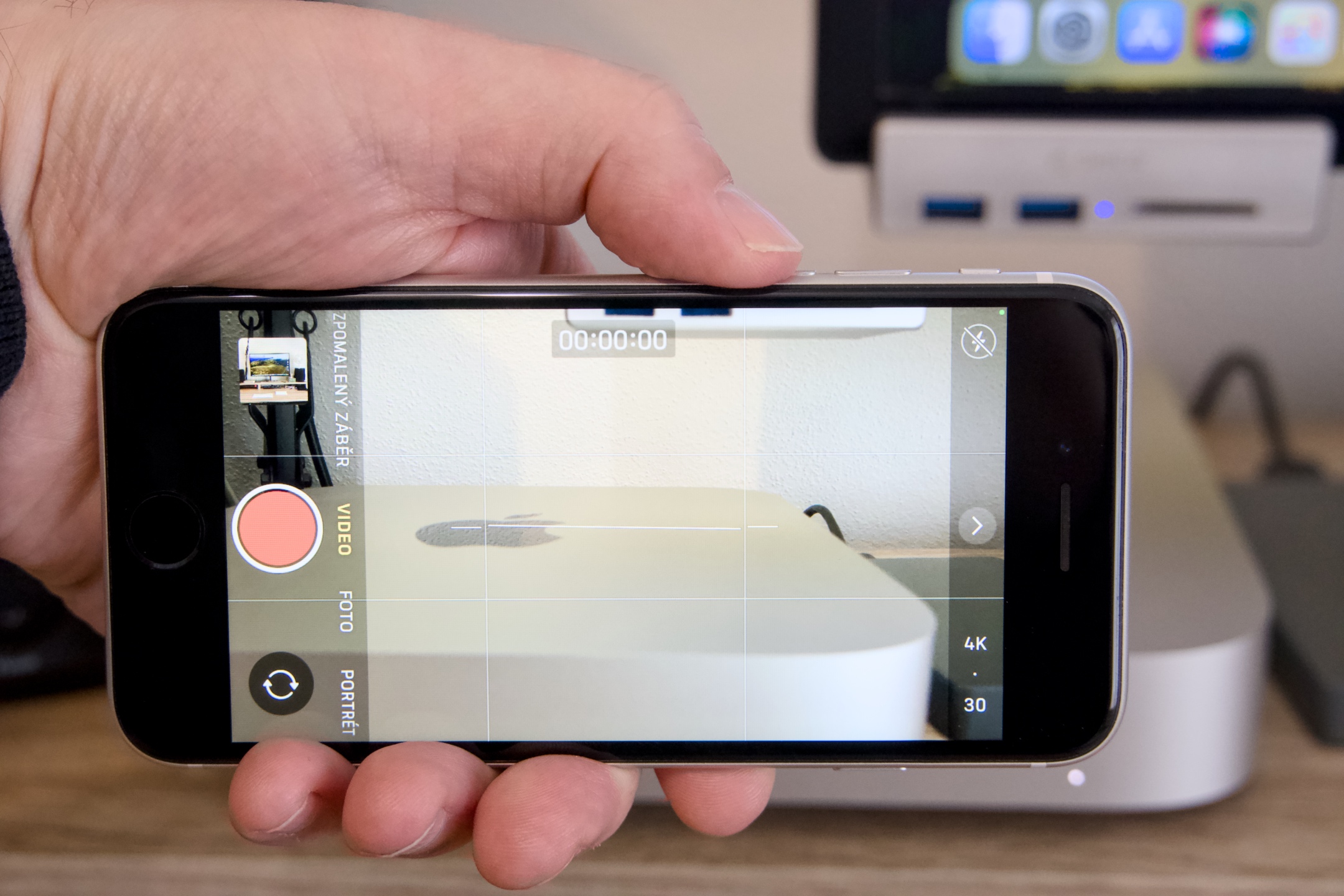
Focení sekvencí
Sekvence snímků umožňují později z fotografií v iPhonu vybrat ten nejpovedenější, jelikož máte na výběr z vícero variant. Vlastníte-li iPhone XS, iPhone XR nebo novější, nic nebrání takto nastavit a používat zvýšení hlasitosti. Pokud máte dojem, že by se vám rychlý přístup k tomuto typu focení mohl hodit, vstupte do Nastavení, dále k položce Fotoaparát a zapněte volbu Fotit sekvence tlačítkem zesílení zvuku.
Skenování dokumentů
Při práci s aplikacemi, jako jsou Soubory, Mail, Poznámky nebo Připomínky, je uživatelům jablečných smartphonů k dispozici vestavěný skener dokumentů. Jelikož tato operace logicky probíhá za přispění fotoaparátu, i zde lze k tomu účelu využít místo spouště na obrazovce kterékoli z tlačítek hlasitosti a nasnímat tak potřebný materiál.
Odložení budíku
Ti, kteří používají iPhone místo tradičního budíku, možná ocení metodu odložení pomocí některého z ovladačů hlasitosti, neboť v rozespalosti na displeji stejně jako já zdlouhavě hledají to správné místo k zadání požadavku si ještě trochu přispat. Jen je třeba se ujistit, že pro daný budík máte funkci „odložit“ povolenu. Najít v mrákotách fyzické tlačítko je přec jen o něco jednodušší.
Vypnutí budíku
Pakliže funkci odložit nepoužíváte, výše uvedený způsob nakládání (tedy stisknutí některého z tlačítek hlasitosti) lze aplikovat také na prosté vypnutí budíku, neboť víte, že za čtvrt hodiny máte nastaven druhý, který vás již z postele skutečně vyžene, ale prozatím…

SOS Tísňové volání
I pro situace nouze, kdy potřebujete zavolat na tísňovou linku a z jakéhokoli důvodu nemůžete telefon odemknout nebo tím nechcete ztrácet čas, má Apple řešení. Ano, opět vstupují do hry fyzické prvky iPhonu. Jednou z cest, které se totiž v krizových situacích nabízí k přivolání pomoci je souběžné stisknutí postranního zamykacího tlačítka a jednoho (popřípadě obou) z těch určených k ovládání hlasitosti dokud se neobjeví posuvník „Tísňové volání“. Přejetím po ikoně SOS doprava pak uskutečníte hovor.
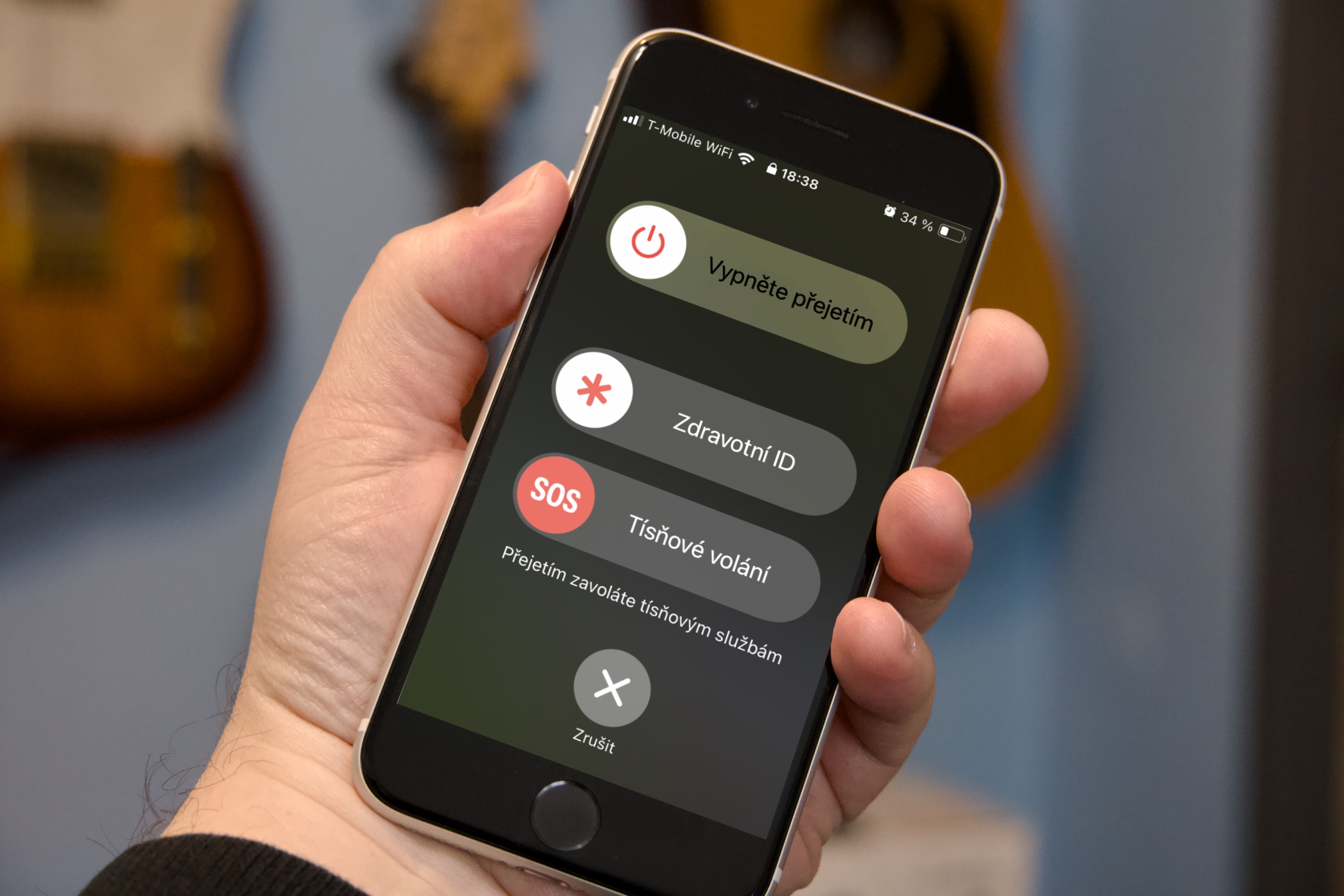
Vynucení restartu
Ve výjimečných případech, pokud vám telefon zamrzl a není možné jej vypnout běžným způsobem, možná nezbude nic jiného, než přistoupit k nucenému restartu. Toho docílíte nejprve pomocí tlačítka zvýšení hlasitosti, poté toho pro její snížení a na závěr postranního vypínače.
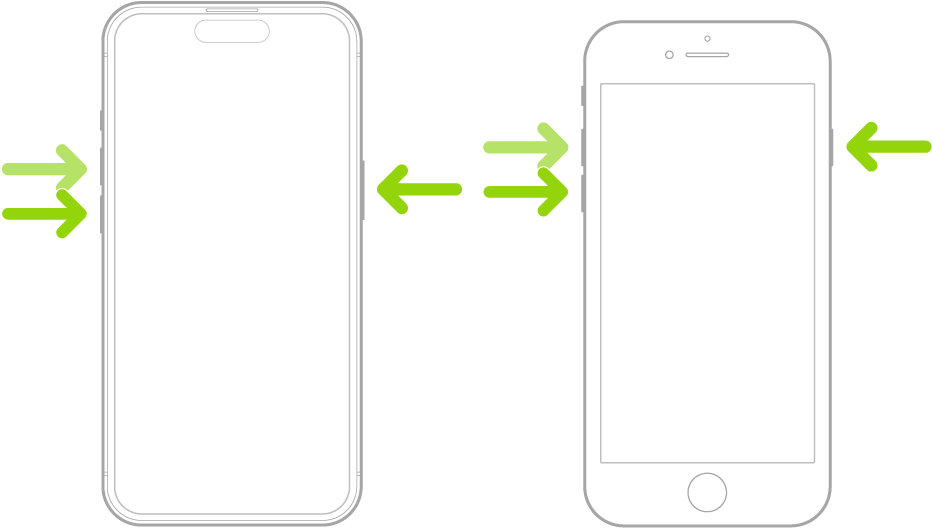
Rychlé vypnutí Face ID nebo Touch ID
Pakliže by se to z nějakého důvodu zdálo být opodstatněné, lze dočasně zabránit odemykání iPhonu pomocí Face ID nebo Touch ID. Probíhá to identicky, jako když se potřebujete obrátit na tísňovou linku, pročež se setkáte také se stejným zobrazením na displeji. Stačí tedy po dobu alespoň 2 sekund podržet boční postranní tlačítko zámku a jeden z ovladačů hlasitosti. Následně bude odemčení umožněno skrze zadání kódu zařízení namísto biometrického ověření.
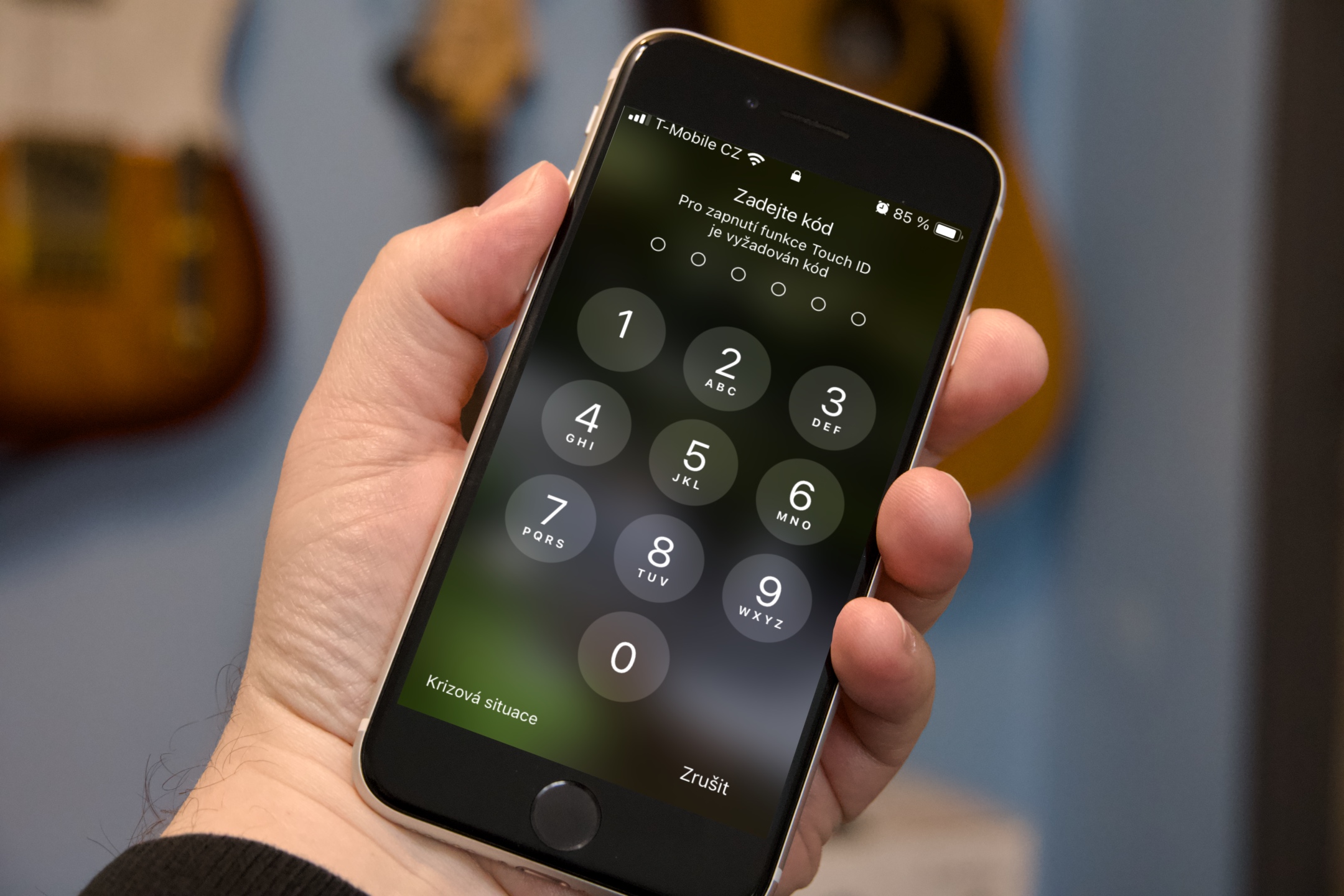
Ztlumení příchozího hovoru
Potřebujete rychle umlčet příchozí hovor, když jste zaneprázdněni a zrovna se věnujete důležité osobě nebo činnosti, kterou nechcete přerušit? Stisknutím kteréhokoli tlačítka hlasitosti umlčíte běžné i FaceTime příchozí hovory, případně též zastavíte vibrace, pokud je telefon v Tichém režimu.

Diskuze k článku
Diskuze není pro tenhle článek otevřena.